近年、多くの企業や団体がデジタルコラボレーションツールを日常的に活用するようになりました。社内外での共同作業が常態化した中で、適切なツールの選択は業務の進捗やチーム間の円滑なコミュニケーションに大きく影響します。しかし、さまざまなツールが存在する中で、どれを選べばよいのか迷いますよね。
Box NotesとBox Canvasは、デジタルコラボレーションを実現するBoxの主要なツールです。Box Notesはテキストベースのドキュメントの共同作成や編集を中心としたツールです。報告書や手順書などの作成に適しています。
一方、Box Canvasはビジュアルなコラボレーションを重視し、ブレインストーミングやアイディアの視覚化に特化しています。この記事では、これらのツールの主な特長と、どのような場面での使い分けが最適かについて解説します。
目次
・Box Noteについて
-主な特長
-利用シーン
・Box Canvasについて
-主な特長
-利用シーン
・Box NotesとBox Canvas 使い分けのポイント
Box Notesについて
Box Notesは、リアルタイムでの文書の共同編集を可能にするシンプルかつ効率的なオンラインエディターです。
主な特長
・リアルタイム共同編集: チームメンバーと同時に文書を編集でき、変更内容がリアルタイムで反映されます。
・テンプレート: ミーティングの議事録やプロジェクト計画など、さまざまなテンプレートを用意して効率的に作業を開始できます。
・コメントと注釈: 文書内の特定の部分にコメントや注釈を追加し、フィードバックや指示を残せます。
・多様なオブジェクト: メモ内に表、区切り線、吹き出し、目次、コードブロック、ブロック引用などのオブジェクト(画像など)を追加して情報を整理し、見やすさを向上できます。
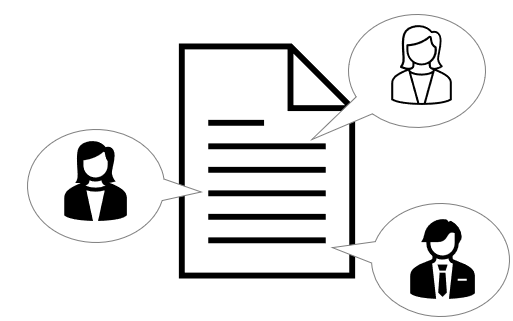
利用シーン
・営業やマーケティングにおけるプロジェクト計画や発表資料を作成
新製品のローンチ計画を策定する際、マーケティング部門はBox Notesを使用して計画の詳細やタイムラインをリアルタイムで共有・編集します。計画のドキュメントに直接コメントを追加することで、各項目の担当者や進捗を明確にします。
・運用部門が手順書の更新を共同で行い、フィードバックを追跡
新しいシステムを導入した際、運用部門はBox Notesで手順書を共同作成します。システムの使用方法やトラブルシューティングの方法に関する具体的な手順をリアルタイムで編集・更新し、メンバーからのフィードバックを即座に取り入れます。
・採用部門が面接のフィードバックを収集
新卒採用の面接を実施した後、採用担当者はBox Notesを用いて各学生の評価やフィードバックを共有します。特定の学生に関するコメントや意見を直接ドキュメントに追加して、次の面接のための参考情報とします。
・ソフトウェアエンジニアがコードの開発やレビュー、技術文書を作成
新しい機能の開発を開始する際、開発部門のエンジニアチームはBox Notesで技術仕様書を共同で作成します。機能の詳細や実装方法に関する情報を共有しながら、コードの共有およびレビューも可能にします。
Box Canvasについて
Box Canvasは、ビジュアルに重点を置いたリアルタイムのコラボレーションツールで、仮想のホワイトボードのように利用できます。
主な特長
・無制限の共有スペース: ひとつのキャンバス内で多くのアイディアや情報を配置、編集することができます。
・リアルタイムブレインストーミング: チームメンバーとリアルタイムでブレインストーミングを行い、アイディアやフィードバックを共有できます。
・視覚的なツール: ダイアグラム、ワイヤーフレーム、プロセスフローなど、さまざまな視覚的要素を追加してアイディアを視覚化できます。
・インタラクティブなフィードバック: 付箋やコメント、絵文字を使用してアイディアにフィードバックを付けたり、投票を行うことができます。
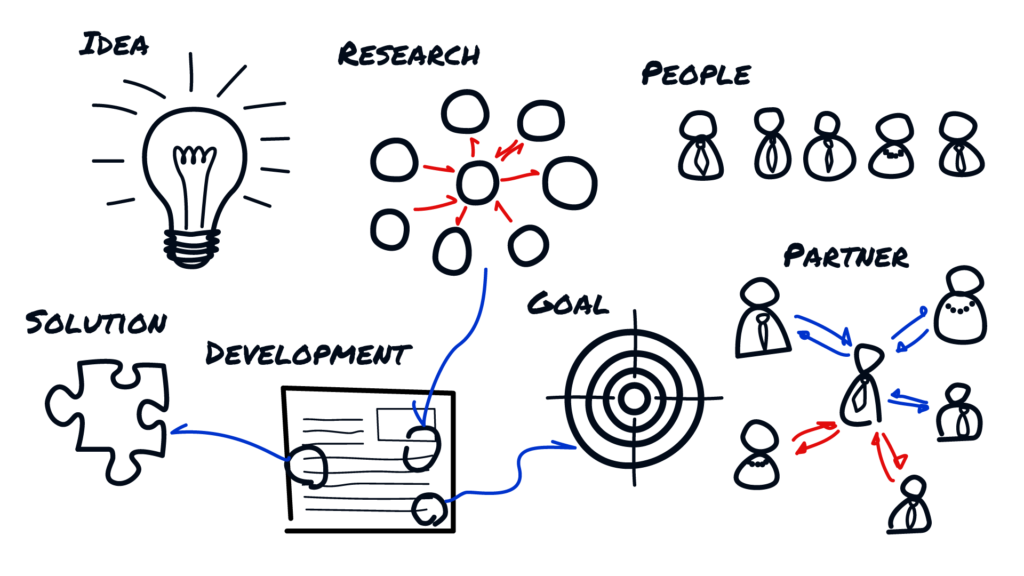
利用シーン
・マーケティング部門がキャンペーンのアイディアや戦略を作成
新しい広告キャンペーンのアイディアを考える際、マーケティング部門はBox Canvasのホワイトボードを使用してブレインストーミングします。付箋や図形を使用してアイディアを視覚的に整理し、リアルタイムでフィードバックを共有できます。
・製品開発部門がログインフローをマップ化
新しいアプリのログインフローを設計する際、製品開発部門はBox Canvasで各ステップのフローチャートを作成します。インタラクティブなフィードバックツールを使用して、メンバーからの意見や提案を取り入れます。
・UXチームがストーリーボードを作成
新しいウェブサイトのデザインを計画する際、UXデザイナーはBox Canvasでストーリーボードやワイヤーフレームを描画します。デザインの方向性やユーザーのナビゲーションフローを視覚的に示すことで、開発チームとのコミュニケーションをスムーズにします。
・セールス部門がダッシュボードやプレゼンテーションを作成
四半期のセールス結果をチームに報告する際、セールスマネージャーはBox Canvasでダッシュボードやグラフを作成します。リアルタイムでデータを更新しながら、部門全体でのディスカッションや分析を促進します。
・人事部門がトレーニングやオンボーディングセッションを実施
新入社員のオリエンテーションを計画する際、人事部門はBox Canvasを使用してセッションのスケジュールや内容を視覚的に整理します。参加者からの質問やフィードバックをリアルタイムで取り込むことで、効果的なトレーニングを実現します。
Box NotesとBox Canvas 使い分けのポイント
Box Notes: テキストベースの内容やドキュメントを中心にコラボレーションする際に適しています。プロジェクト計画や報告書、手順書などの記述が主な用途となります。
Box Canvas: ブレインストーミングやアイディアの視覚化が必要な場合、またはチームでのワークショップを実施する際に適しています。視覚的な要素が中心で、クリエイティブな作業やアイデアのスケッチ、ワイヤーフレーム作成が用途となります。
Box NotesとBox CanvasはBox コンテンツクラウドの一機能であるため、タスク管理やワークフロー、コメント、リアルタイムアラートなどのコラボレーション機能だけでなく、細かいアクセス権管理やパスワードでの保護など、高水準のセキュリティとコントロール機能も利用することが可能です。最終的にどちらのツールを選択するかは、具体的な業務や目的に応じて決定することになります。上述の情報を参考に、皆さんのチームやプロジェクトのニーズに合わせてBox NotesやBox Canvasを活用し、効率的なコラボレーションを目指しましょう。
